Guide de l’utilisateur du Téléphone IP Polycom® CX500/CX600/CX3000 Microsoft® Lync™ Edition Mars 2013 | 1725-44328-107 Rév. B Guide de l’utilisateur du téléphone IP Polycom® CX500/CX600/CX3000 Informations relatives aux marques de commerce POLYCOM®, le logo de Polycom ainsi que les noms et marques associés aux produits de Polycom sont des marques de commerce et/ou de service appartenant à Polycom, Inc. ainsi que des marques déposées et/ou des marques au sens du droit coutumier aux États-Unis et dans d’autres pays. Toutes les autres marques de commerce sont la propriété de leurs propriétaires respectifs. Aucune partie de ce document ne peut être reproduite ou transmise sous quelque forme ou de quelque manière que ce soit à d’autres fins que pour l’usage personnel du destinataire sans l’autorisation écrite expresse de Polycom. Informations relatives à la propriété industrielle Le produit présenté fourni avec ce document est protégé par un ou plusieurs brevets américains et étrangers sur la propriété industrielle et/ou par des brevets en cours d’homologation détenus par Polycom, Inc. © 2013 Polycom, Inc. Tous droits réservés. Polycom, Inc. 4750 Willow Road Pleasanton, CA 94588-2708 États-Unis Aucune partie de ce document, pour quelque fin que ce soit, ne peut être reproduite ou transmise sous aucune forme ni d’aucune façon, qu’elle soit mécanique ou électronique, sans l’autorisation explicite écrite de Polycom, Inc. Selon la loi, la reproduction implique aussi bien la traduction du document dans une autre langue que sa conversion dans un autre format. Comme convenu entre les parties, Polycom, Inc. reste le titulaire de tous les droits de propriété et conserve le titre de ces droits pour tous les logiciels contenus dans ses produits. Ces logiciels sont protégés par les lois américaines en matière de copyright, ainsi que par les dispositions des traités internationaux. En conséquence de quoi, vous devez considérer ces logiciels comme tout autre élément protégé par les lois sur le copyright (un livre ou un enregistrement sonore, par exemple). Nous avons fait tout notre possible afin de garantir l’exactitude des informations contenues dans ce manuel. Toutefois, Polycom, Inc ne peut en aucun cas être tenu responsable des erreurs d’impression ou des erreurs typographiques contenues dans ce document. Les informations contenues dans ce document peuvent être modifiées sans préavis. Ce document est fourni « en l’état ». Les informations et analyses contenues dans ce document, y compris les URL et autres références à des sites Web Internet, pourront faire l’objet de modifications sans préavis. Vous assumez tous les risques liés à son utilisation. © 2010 Microsoft. Tous droits réservés. ii Polycom, Inc. Table des matières Table des matières Guide de l’utilisateur du téléphone IP Polycom® CX500/CX600/CX3000 . . . . . . . . . . . . . . . . . . . . . . . . . . . 1 Se connecter au téléphone . . . . . . . . . . . . . . . . . . . . . . . . . . . . . . . . . . . . . . . . . . . . . 2 Se connecter avec Microsoft Lync . . . . . . . . . . . . . . . . . . . . . . . . . . . . . . . . . . . 2 Se connecter au moyen d’un PIN . . . . . . . . . . . . . . . . . . . . . . . . . . . . . . . . . . . 3 Passer un appel . . . . . . . . . . . . . . . . . . . . . . . . . . . . . . . . . . . . . . . . . . . . . . . . . . . . . . 4 Afficher la carte d’un contact . . . . . . . . . . . . . . . . . . . . . . . . . . . . . . . . . . . . . . . . . . 6 Recevoir un appel . . . . . . . . . . . . . . . . . . . . . . . . . . . . . . . . . . . . . . . . . . . . . . . . . . . . 7 Modifier votre statut . . . . . . . . . . . . . . . . . . . . . . . . . . . . . . . . . . . . . . . . . . . . . . . . . . 8 Utiliser les fonctionnalités de contrôle d’appel . . . . . . . . . . . . . . . . . . . . . . . . . . . 9 Afficher les journaux d’appels . . . . . . . . . . . . . . . . . . . . . . . . . . . . . . . . . . . . . . . . 10 Consulter la messagerie vocale . . . . . . . . . . . . . . . . . . . . . . . . . . . . . . . . . . . . . . . . 11 Gérer les appels multiples . . . . . . . . . . . . . . . . . . . . . . . . . . . . . . . . . . . . . . . . . . . . 12 Transformer un appel en téléconférence . . . . . . . . . . . . . . . . . . . . . . . . . . . . . . . . 14 Transférer un appel . . . . . . . . . . . . . . . . . . . . . . . . . . . . . . . . . . . . . . . . . . . . . . . . . 15 Rejoindre une réunion à partir du calendrier . . . . . . . . . . . . . . . . . . . . . . . . . . . . 17 Accéder aux paramètres du téléphone et à l’Aide . . . . . . . . . . . . . . . . . . . . . . . . 18 Réinitialiser votre téléphone . . . . . . . . . . . . . . . . . . . . . . . . . . . . . . . . . . . . . . . . . . 19 Avertissements concernant la sécurité . . . . . . . . . . . . . . . . 21 Polycom, Inc. iii Guide de l’utilisateur du téléphone IP Polycom® CX500/CX600/CX3000 iv Polycom, Inc. Guide de l’utilisateur du téléphone IP Polycom® CX500/CX600/CX3000 Bienvenue dans le nouveau monde des logiciels de communications de Microsoft® Lync™ Phone Edition. Avec Lync Phone Edition, vous avez accès à des fonctionnalités de communication vocale non disponibles sur votre téléphone classique. Avec Lync Phone Edition, vous pouvez par exemple afficher les journaux d’appels, rejoindre des réunions et émettre des appels VoIP (Voice over Internet Protocol). En bref, toutes les possibilités qui s’offrent à vous sur votre téléphone habituel sont disponibles, et bien plus encore. Ce guide explique comment utiliser Lync Phone Edition avec les téléphones suivants : • Téléphone IP Polycom® CX500 : téléphone de communications unifiées idéal pour les parties communes Pour en savoir plus sur ce téléphone, consultez la section http://www.polycom.com/support/voice/cx/communicator_cx500.html • Téléphone IP Polycom® CX600 : téléphone de bureau de communications unifiées Pour en savoir plus sur ce téléphone, consultez la section http://www.polycom.com/support/voice/cx/communicator_cx600.html • Téléphone IP Polycom® CX3000 : poste de téléconférence Pour en savoir plus sur ce téléphone, consultez la section http://www.polycom.com/support/voice/cx/cx3000.html Dans ce guide, vous apprendrez à utiliser votre téléphone pour : Polycom, Inc. • Se connecter au téléphone • Passer un appel • Afficher la carte d’un contact • Recevoir un appel • Modifier votre statut • Utiliser les fonctionnalités de contrôle d’appel • Afficher les journaux d’appels • Consulter la messagerie vocale • Gérer les appels multiples • Transformer un appel en téléconférence 1 Guide de l’utilisateur du téléphone IP Polycom® CX500/CX600/CX3000 • Transférer un appel • Rejoindre une réunion à partir du calendrier • Accéder aux paramètres du téléphone et à l’Aide • Réinitialiser votre téléphone Se connecter au téléphone Si Lync est installé sur votre ordinateur, vous pouvez simplifier la procédure de connexion au téléphone et passer et recevoir des appels Lync Phone Edition depuis l’ordinateur en y reliant le téléphone à l’aide du câble USB. Reportez-vous à la section Se connecter avec Microsoft Lync. Si Lync n’est pas installé sur votre ordinateur, vous pouvez vous connecter à Lync Phone Edition à l’aide d’un numéro d’identification personnel (PIN). Toutefois, vous aurez un accès limité à certains fonctions, comme la messagerie vocale, le calendrier et les journaux des appels, et certaines fonctionnalités seront également restreintes. Reportez-vous à la section Se connecter au moyen d’un PIN. Se connecter avec Microsoft Lync Si Lync est installé sur l’ordinateur, connectez le téléphone à l’ordinateur en procédant comme suit (cet écran s’affiche sur le téléphone). La connexion est détectée et vous êtes invité à saisir votre nom d’utilisateur et votre mot de passe sur l’ordinateur. Si vous utilisez Lync avec Office 365, saisissez votre nom sous la forme nom_d’utilisateur@domaine.com (par exemple, bob@contoso.com). Si vous n’utilisez pas Office 365, saisissez votre nom sous la forme domaine\nom_d’utilisateur (par exemple, contoso\bob). 2 Polycom, Inc. Se connecter au téléphone La procédure de connexion démarre. Les écrans suivants s’affichent sur le téléphone. Si vous avez déjà configuré Lync de manière à ce qu’il utilise un autre périphérique audio, par exemple, un casque, vous devez changer le périphérique sélectionné dans Lync. Sur l’ordinateur, ouvrez Lync et, en bas de las fenêtre principale de Lync, cliquez sur l’icône Périphérique principal, cliquez sur Paramètres du périphérique audio, puis sélectionnez Lync Phone Edition en tant que périphérique audio. Remarque Se connecter au moyen d’un PIN Vous devez créer un PIN si Lync n’est pas installé sur votre ordinateur. Pour vous connecter au téléphone : 1 Polycom, Inc. Si le téléphone n’est pas connecté à un ordinateur, sélectionnez Non sur l’écran de bienvenue. 3 Guide de l’utilisateur du téléphone IP Polycom® CX500/CX600/CX3000 Entrez votre numéro de téléphone ou de poste, puis sélectionnez Suivant. 2 Par exemple, entrez deux fois « 12345 ». Passer un appel Outre la méthode classique d’appel (en décrochant le combiné et en composant un numéro), vous pouvez passer des appels des manières suivantes : • Appel à partir de l’écran des contacts de votre téléphone • Appel par recherche d’un contact sur le clavier • Appel depuis Microsoft Lync sur votre ordinateur Si votre téléphone est verrouillé, vous devez le déverrouiller avant de pouvoir passer un appel. Pour déverrouiller votre téléphone, sélectionnez Déverrouiller. Pour passer un appel international, appuyez de manière prolongée sur la touche 0 jusqu’à ce qu’un plus (+) s’affiche. Pour appeler à partir de l’écran des contacts de votre téléphone : 4 1 Dans l’écran d’accueil de votre téléphone, sélectionnez l’icône Contacts. 2 Dans l’écran Groupes de contacts, sélectionnez le groupe auquel appartient votre contact. Polycom, Inc. Passer un appel 3 Sélectionnez le contact au moyen des touches fléchées haut et bas du téléphone, puis sélectionnez Appeler. Pour passer un appel par recherche d’un contact sur le clavier : 1 Sur le clavier du téléphone, appuyez sur les numéros correspondant au nom du contact ou à l’extension de poste. Par exemple, pour rechercher « Tony Smith », commencez à appuyer sur 8669*76484, où « * » correspond à l’espace entre le prénom et le nom. 2 Lorsque vous avez trouvé le contact voulu, sélectionnez Appeler. Pour appeler depuis Microsoft Lync sur votre ordinateur : 1 Ouvrez Lync sur votre ordinateur. Dans la fenêtre principale de Microsoft Lync, cliquez sur Groupe, puis sur le groupe auquel appartient le contact. Assurez-vous que le câble USB en option reliant le téléphone à votre ordinateur est installé. Polycom, Inc. 5 Guide de l’utilisateur du téléphone IP Polycom® CX500/CX600/CX3000 2 Cliquez sur le bouton Appeler situé en regard du contact que vous voulez appeler. Afficher la carte d’un contact Cette carte fournit des détails sur la disponibilité et la présence d’un contact. Selon le niveau d’accès que vous accorde un contact, vous pouvez voir ses numéros de téléphone, ses informations de programmation, le numéro de téléphone de l’appel le plus récent et une note personnelle (si le contact en a rédigé une). Pour afficher la carte d’un contact : 1 6 Dans l’écran d’accueil de votre téléphone, sélectionnez l’icône Contacts. Polycom, Inc. Recevoir un appel 2 Dans l’écran Groupes de contacts, sélectionnez le groupe auquel appartient votre contact, puis un nom de contact. 3 Lorsque vous avez terminé de consulter la carte du contact, sélectionnez Fermer. Recevoir un appel Vous pouvez répondre à un appel ou le rediriger vers votre messagerie vocale. Pour gérer un appel entrant : >> Dans l’écran Appel entrant, effectuez l’une des opérations suivantes : — Pour répondre à l’appel, sélectionnez Répondre ou décrochez le combiné. ou Polycom, Inc. 7 Guide de l’utilisateur du téléphone IP Polycom® CX500/CX600/CX3000 — Pour rediriger l’appelant directement vers votre messagerie vocale, sélectionnez Messag. Vocale. Modifier votre statut Votre statut de présence dépend de votre calendrier et de votre activité. Par exemple, si vous êtes en réunion planifiée ou en train de passer un appel, votre statut indique Occupé. Si vous n’utilisez pas votre ordinateur pendant un certain temps (déterminé par les options de statut dans Lync), votre statut devient Absent(e). Vous pouvez également modifier manuellement votre statut. Cela peut se révéler utile, par exemple, en cas de réunion imprévue avec un collège dans votre bureau ou si vous avez un délai à tenir et que vous souhaitez ne pas être dérangé. Le même statut s’affiche dans Lync sur l’ordinateur et dans Lync Phone Edition sur le téléphone, et vous pouvez le modifier d’où vous voulez. Pour modifier votre statut : 8 1 Dans l’écran d’accueil de votre téléphone, sélectionnez Menu, puis Mon statut. 2 Dans l’écran Mon statut, effectuez l’une des opérations suivantes : Polycom, Inc. Utiliser les fonctionnalités de contrôle d’appel La coche indique votre état actuel. — Si vous ne voulez pas être dérangé, sélectionnez Ne pas déranger. — Si quiconque peut vous contacter, sélectionnez Disponible. — Pour indiquer que vous êtes en réunion, en train de passer un appel ou tout simplement indisponible, sélectionnez Occupé. — Si vous allez vous absenter un instant, sélectionnez De retour dans quelques minutes. — Si vous n’êtes pas disponible, sélectionnez Absent(e). — Si vous voulez que Lync réinitialise votre statut en fonction de votre calendrier et de votre activité, sélectionnez Rétablir le statut. Utiliser les fonctionnalités de contrôle d’appel Certains boutons et fonctionnalités décrits ci-dessous peuvent ne pas concerner votre téléphone. Utilisez les boutons disponibles sur la console du téléphone pour suivre les étapes suivantes : Polycom, Inc. • Pour activer ou désactiver le haut-parleur pendant les appels, appuyez sur . • Utilisez la touche pour régler le volume du combiné du haut-parleur, du haut-parleur du casque, ainsi que de la sonnerie si aucun appel n’est en cours. • Pour désactiver le son local pendant les appels pour que les autres personnes ne vous entendent pas, appuyez sur . • Pour recevoir du son sur le combiné, le casque ou le haut-parleur, le câble USB en option reliant le téléphone à votre ordinateur doit être installé. • Si vous réglez le volume du haut-parleur au cours d’un appel, le paramètre est conservé pour tous les appels suivants utilisant le haut-parleur. 9 Guide de l’utilisateur du téléphone IP Polycom® CX500/CX600/CX3000 Lors d’une téléconférence, pour désactiver le micro de tous les participants excepté vous : >> Dans l’écran En communication, sélectionnez Menu, puis Désactiver le micro des participants. Afficher les journaux d’appels L’écran Journaux des appels affiche l’historique des appels entrants, sortants et manqués. Pour afficher vos journaux d’appels : 1 10 Dans l’écran d’accueil de votre téléphone, sélectionnez l’icône Journaux des appels. Polycom, Inc. Consulter la messagerie vocale 2 Dans l’écran Tous les appels, sélectionnez Menu pour trier les appels. Consulter la messagerie vocale Si votre entreprise a activé la messagerie vocale, vous pouvez y accéder pour consulter vos messages ou modifier votre message d’accueil. Si vous avez de nouveaux messages non écoutés, un numéro indiquant le nombre de messages que vous avez reçus s’affiche sur l’icône Messagerie vocale, et un témoin rouge s’affiche dans le coin supérieur droit de votre téléphone. Pour consulter vos messages vocaux : >> Dans l’écran d’accueil de votre téléphone, sélectionnez l’icône Messagerie vocale. Le numéro de téléphone, la date du message et l’heure de l’appel s’affichent sur l’écran Messagerie vocale. Pour les contacts répertoriés dans vos contacts personnels ou dans le répertoire de l’entreprise, le nom et la carte de visite de l’expéditeur s’affichent également. Vous pouvez aussi appuyer de manière prolongée sur la touche 1 pour accéder à votre messagerie vocale. Polycom, Inc. 11 Guide de l’utilisateur du téléphone IP Polycom® CX500/CX600/CX3000 Gérer les appels multiples Lorsque vous êtes en communication, plusieurs contrôles d’appel sont disponibles pour vous permettre de gérer les appels multiples. Votre téléphone requiert la mise à jour Microsoft Lync CU7 pour prendre en charge la fonction Attente musicale. Contactez l’administrateur Lync pour qu’il active cette option. (L’administrateur devra exécuter la commande suivante sur le serveur Lync : set-CsClientPolicy -identity Global -EnableClientMusicOnHold $true). Une fois la fonction activée, elle apparaîtra comme telle sur le client Lync. Lorsque vous mettez un appel en attente, votre interlocuteur entendra la musique configurée. Vous pouvez changer la musique entendue à l’aide du client Lync. Pour plus d’informations, allez à http://social.technet.microsoft.com/Forums/en-US/ocsclients/thread/9d7deb8e-630 d-4740-ab74-a2ba9277fac8/. Pour mettre un appel en attente : >> Dans l’écran En communication, sélectionnez Mettre en attente. Pour répondre à un deuxième appel lorsqu’un appel actif est en cours : >> Dans l’écran Appel entrant, sélectionnez Répondre. L’appareil place l’appel actif en attente et répond au deuxième appel. 12 Polycom, Inc. Gérer les appels multiples Pour basculer entre les appels : 1 Appuyez sur le bouton d’accueil Appel actif. du téléphone, puis sélectionnez 2 Dans l’écran En communication, utilisez les touches fléchées Haut et Bas pour sélectionner l’appel quel vous souhaitez activer, puis sélectionnez Reprendre. Pour effectuer un nouvel appel et placer l’appel actif en attente : Polycom, Inc. 1 Dans l’écran En communication, sélectionnez Menu, puis Nouvel appel. L’appel actif est placé en attente. 2 Entrez un numéro de téléphone ou sélectionnez un contact, puis sélectionnez Appeler. 13 Guide de l’utilisateur du téléphone IP Polycom® CX500/CX600/CX3000 Pour mettre fin à un appel : >> Dans l’écran En communication, sélectionnez Fin. Transformer un appel en téléconférence Au cours d’un appel, vous pouvez démarrer une téléconférence et y ajouter d’autres participants. Pour transformer un appel en téléconférence : 14 1 Dans l’écran En communication, sélectionnez Menu, puis Ajouter d’autres personnes. 2 Pour ajouter un participant, entrez un numéro de téléphone ou sélectionnez un contact, puis sélectionnez Ajouter. Pour ajouter d’autres participants, répétez cette procédure. Polycom, Inc. Transférer un appel Transférer un appel Il existe plusieurs façons de transférer des appels : • Vers une autre personne, directement (sans lui parler) ou après lui avoir parlé. • Vers un « parc d’attente » pour que l’appel soit placé en attente puis récupéré par une autre personne. • Vers votre téléphone portable. Pour transférer directement un appel à une autre personne : 1 Dans l’écran En communication, sélectionnez Menu, puis Transférer directement vers. 2 Entrez un numéro ou sélectionnez un contact, puis sélectionnez Appeler. Pour parler avec quelqu’un avant de transférer un appel : Polycom, Inc. 1 Dans l’écran En communication, sélectionnez Menu, puis Consulter puis transférer vers. 2 Entrez un numéro ou sélectionnez un contact. Après avoir parlé avec la personne vers laquelle vous transférez l’appel, sélectionnez Effectuer le transfert. 15 Guide de l’utilisateur du téléphone IP Polycom® CX500/CX600/CX3000 Pour transférer un appel vers un « parc d’attente » : 1 Dans l’écran En communication, sélectionnez Menu, puis Transférer au parc d’attente. L’appel est placé en attente. Une notification indiquant le numéro à appeler pour récupérer l’appel apparaît. 2 Contactez l’équipe à laquelle vous souhaitez transférer l’appel et communiquez-leur le numéro figurant sur la notification. Pour transférer un appel à un téléphone portable : >> Dans l’écran En communication, sélectionnez Menu, puis Transférer vers le téléphone mobile. 16 Polycom, Inc. Rejoindre une réunion à partir du calendrier Rejoindre une réunion à partir du calendrier Votre calendrier affiche les rendez-vous enregistrés dans Microsoft® Outlook® pour le jour actif. Vous pouvez rejoindre une réunion au moyen de votre téléphone. Vous pouvez rejoindre uniquement les réunions en ligne Lync créées au moyen du complément de réunion en ligne pour Lync. Pour rejoindre une réunion : Polycom, Inc. 1 Dans l’écran d’accueil de votre téléphone, sélectionnez l’icône Calendrier. 2 Dans l’écran Calendrier du jour, choisissez la réunion que vous souhaitez rejoindre, puis sélectionnez Joindre. 17 Guide de l’utilisateur du téléphone IP Polycom® CX500/CX600/CX3000 Accéder aux paramètres du téléphone et à l’Aide Vous pouvez accéder à l’Aide et configurer les paramètres suivants de votre téléphone : • Volume • Luminosité • Journalisation • Emplacement du téléphone de bureau • Effectuer un appel test • Tonalités de la sonnerie • Code confidentiel de déverrouillage du téléphone • Fuseau horaire • Format de la date • Format de l’heure • Langue • Contraste élevé • TTY (téléphonie texte) • Suivi des appels nuisibles Certains des paramètres de configuration ci-dessus peuvent ne pas être disponibles sur votre téléphone. Pour accéder au menu Paramètres : 18 1 Dans l’écran d’accueil de votre téléphone, sélectionnez Menu, puis Paramètres. 2 Dans l’écran Paramètres, sélectionnez le paramètre que vous souhaitez modifier. Polycom, Inc. Réinitialiser votre téléphone Pour accéder à l’Aide du téléphone : >> Dans l’écran d’accueil de votre téléphone, sélectionnez Menu, puis Aide. Pour accéder à l’Aide contextuelle pour un écran spécifique : >> Dans l’écran actif, sélectionnez Menu, puis Aide. Réinitialiser votre téléphone Si votre téléphone cesse de fonctionner correctement, l’administrateur système pourra vous inviter à effectuer une réinitialisation. Pour réinitialiser votre téléphone : >> Maintenez les touches * et # appuyées tout en déconnectant puis en reconnectant l’alimentation du téléphone. Un message s’affiche pour vous demander de confirmer que vous souhaitez continuer. Sélectionnez Oui. Le processus de réinitialisation peut durer jusqu’à quatre minutes. Lorsque la réinitialisation est terminée, l’écran d’accueil s’affiche. Polycom, Inc. 19 Guide de l’utilisateur du téléphone IP Polycom® CX500/CX600/CX3000 20 Polycom, Inc. Avertissements concernant la sécurité Contrats de service Veuillez contacter le revendeur autorisé de Polycom pour tout contrat de service applicable à ce produit. Loi applicable La présente garantie limitée et les limitations de responsabilités qui l’accompagnent sont régies par les lois de l’État de Californie des États-Unis, et par les lois des États-Unis, sauf en cas de contradiction entre les principes juridiques sous-jacents. La Convention des Nations Unies sur les contrats de vente internationale de marchandises est exclue dans son intégralité et n’est donc pas applicable à cette garantie limitée ni aux clauses limitatives. Tous droits réservés dans le cadre des conventions panaméricaines et internationales en matière de copyright. Aucune partie du présent manuel ne peut être copiée, reproduite, ni transmise, sous quelque forme ou par quelque moyen que ce soit, ni traduite dans une autre langue ou un autre format, en partie ou en totalité, sans le consentement écrit de Polycom, Inc. Ne retirez aucune identification, aucun copyright ni aucune autre notification du produit, et n’autorisez aucun tiers à le faire. Limitation de responsabilité LIMITATION DE RESPONSABILITÉ DANS LES LIMITES PRÉVUES PAR LA LOI, POLYCOM ET SES FOURNISSEURS NE PEUVENT EN AUCUN CAS ÊTRE TENUS RESPONSABLES DE TOUT DOMMAGE ACCESSOIRE, CONSÉCUTIF, INDIRECT, PARTICULIER OU PUNITIF OU DE TOUTE PERTE DE REVENUS OU DE PROFITS, D’EXPLOITATION, D’INFORMATIONS OU DE DONNÉES OU D’AUTRES PERTES FINANCIÈRES, QUE LEUR ORIGINE DÉCOULE DE LA VENTE, DE L’INSTALLATION, DE L’ENTRETIEN, DE L’UTILISATION, DE LA PERFORMANCE, DU DYSFONCTIONNEMENT OU DE L’INTERRUPTION DE SES PRODUITS, MÊME SI POLYCOM OU SES REVENDEURS AUTORISÉS ONT ÉTÉ AVISÉS DE LA POSSIBILITÉ DESDITS DOMMAGES, ET LA RESPONSABILITÉ DE POLYCOM SE LIMITE À LA RÉPARATION, AU REMPLACEMENT OU AU REMBOURSEMENT AU PRIX D’ACHAT, À LA DISCRÉTION DE POLYCOM. CETTE LIMITATION DE RESPONSABILITÉ À L’ÉGARD DES DOMMAGES NE SERA PAS AFFECTÉE PAR LE FAIT QUE L’UN DES RECOURS, QUEL QU’IL SOIT, MENTIONNÉS CI-DESSUS N’ATTEINT PAS LE BUT ESSENTIEL PRÉVU. Polycom, Inc. 21 Guide de l’utilisateur du téléphone IP Polycom® CX500/CX600/CX3000 Garantie limitée et limitation de responsabilité Polycom GARANTIE LIMITÉE. Polycom garantit l’utilisateur final (« le client ») que ce produit est exempt de tout défaut de fabrication ou matériel, dans le cadre d’une utilisation et d’un service normaux, pendant une période d’un an à compter de sa date d’achat de Polycom ou d’un revendeur autorisé. La seule obligation de Polycom au titre de cette garantie expresse est de réparer le produit ou la pièce défectueuse, de fournir au client un produit ou une pièce équivalente en lieu et place de l’article défectueux ou, dans le cas où ces deux solutions ne seraient pas raisonnablement praticables, à la seule discrétion de Polycom, de rembourser le client au prix d’achat du produit défectueux. Tous les produits ainsi remplacés deviennent la propriété de Polycom. Les produits et les pièces de remplacement peuvent être neufs ou reconditionnés. Tous les produits ou pièces remplacés ou réparés par Polycom sont censés être garantis quatre-vingt-dix (90) jours à compter de la date d’expédition ou le reste de la période initiale de garantie si la durée à courir dépasse quatre-vingt-dix (90) jours. Les produits retournés à Polycom doivent être envoyés en port payé dans un emballage protégeant adéquatement le produit ; il est recommandé d’assurer le colis ou de l’acheminer par un moyen assurant un suivi précis. La responsabilité de la perte et des dommages éventuellement subis par l’article retourné ne sera transférable à Polycom qu’au moment où l’article est réceptionné par Polycom. L’élément réparé ou remplacé sera expédié au Client, aux frais de Polycom, dans un délai n’excédant pas trente (30) jours après la réception du produit défectueux par Polycom et Polycom sera responsable de la perte ou des dommages de l’élément jusqu’à ce qu’il soit livré au Client. Exclusions La responsabilité de Polycom à l’égard de cette garantie limitée sera dégagée si les essais et les inspections démontrent que le défaut présumé n’existe pas ou qu’il résulte de l’une des causes suivantes : • d’une absence de conformité aux instructions de Polycom concernant l’installation, le fonctionnement ou l’entretien ; • d’une modification ou d’une altération du produit effectuée sans autorisation ; • d’une utilisation non autorisée des services de communication d’une entreprise de télécommunications dont l’accès a été obtenu grâce au produit ; • d’une utilisation frauduleuse, d’un abus, d’actes de négligence ou d’omission de la part du Client et des personnes placées sous son contrôle ; ou • d’actes de tiers, de cas de force majeure ou de catastrophe naturelle, d’accident, d’incendie, d’orage, de surtension ou de panne de courant ou d’autres nuisances. Garantie exclusive SI UN PRODUIT DE POLYCOM NE FONCTIONNE PAS DANS LES CONDITIONS PRÉVUES PAR LA GARANTIE SUSMENTIONNÉE, LE SEUL RECOURS DU CLIENT CONCERNANT CETTE RUPTURE DE GARANTIE EST LA RÉPARATION, LE REMPLACEMENT OU LE REMBOURSEMENT DU PRIX D’ACHAT PAYÉ, À LA DISCRÉTION DE POLYCOM. DANS TOUTE LA MESURE PERMISE PAR LA LOI, LES GARANTIES ET RECOURS CI-DESSUS SONT EXCLUSIFS ET TIENNENT LIEU DE TOUTES AUTRES GARANTIES, CLAUSES OU CONDITIONS, EXPRESSES OU IMPLICITES, FONDÉES SUR LES FAITS OU DÉCOULANT DE L’APPLICATION DE LA LOI, STATUTAIRE OU AUTRE, Y COMPRIS TOUTES GARANTIES, CLAUSES OU CONDITIONS, D’APTITUDE À LA COMMERCIALISATION OU D’UN USAGE PARTICULIER, DE QUALITÉ SATISFAISANTE, DE CORRESPONDANCE À LA DESCRIPTION ET DE RESPECT DE LA PROPRIÉTÉ INTELLECTUELLE D’AUTRUI, QUI SONT EXPRESSÉMENT EXCLUES. POLYCOM DÉCLINE ET INTERDIT EXPRESSÉMENT À QUI QUE CE SOIT DE PRENDRE TOUT AUTRE ENGAGEMENT EN RAPPORT AVEC LA VENTE, L’INSTALLATION, L’ENTRETIEN OU L’UTILISATION DE SES PRODUITS. 22 Polycom, Inc. Avertissements concernant la sécurité Sécurité et conformité Alinéa 15 de la réglementation FCC Cet appareil est conforme à la partie 15 de la réglementation FCC. Son fonctionnement est soumis aux deux conditions suivantes : 1 Cet appareil ne doit pas causer d’interférences nuisibles. 2 Cet appareil doit accepter de recevoir des interférences, y compris celles qui pourraient provoquer un fonctionnement non souhaité. Périphérique ou appareil numérique de classe B Remarque : ce matériel a été testé et déclaré conforme aux limites établies pour un appareil numérique de classe B, conformément à la partie 15 de la réglementation FCC. Ces limites sont prévues pour permettre une protection raisonnable contre les interférences nuisibles dans les installations domestiques. Ce matériel génère, utilise et peut rayonner de l’énergie aux fréquences radioélectriques et, s’il n’est pas installé et utilisé conformément aux instructions, il peut causer des interférences nuisibles aux radiocommunications. Nous ne pouvons cependant pas garantir que des interférences ne surviennent pas dans une installation donnée. Si cet appareil provoque effectivement des interférences dans les réceptions hertziennes, ce que l’on peut déterminer en éteignant puis en rallumant l’appareil, nous vous encourageons à remédier à ces interférences par l’un ou plusieurs des moyens suivants : 1 Réorientez ou déplacez l’antenne de réception. 2 Éloignez l’appareil du récepteur. 3 Connectez l’appareil à une sortie sur un circuit différent de celui auquel le récepteur est branché. 4 Contactez votre revendeur ou un technicien qualifié en radio/TV si vous avez besoin d’aide. Altérations En vertu de la partie 15 de la réglementation FCC, l’utilisateur est averti que tous les changements ou modifications non expressément approuvés par Polycom Inc., peuvent avoir pour effet de lui faire perdre son droit d’exploiter cet équipement. Ce matériel ne doit pas être utilisé comme ligne partagée ou téléphone à pièces. Instructions d’installation L’installation doit être conforme aux codes nationaux en matière de câblage. L’installation doit être exécutée conformément à tous les règlements nationaux applicables au filage électrique. Si l’alimentation électrique par réseau Ethernet (PoE) est utilisée, l’équipement ne doit être connecté qu’aux réseaux PoE non connectés au réseau extérieur. Prises agissant comme dispositif de déconnexion La prise de courant sur laquelle cet appareil est branché doit être installée à proximité de l’équipement et doit rester toujours accessible. La prise électrique à laquelle l’appareil est branché doit être installée près de l’équipement et doit toujours être facilement accessible. Centre d’homologation canadien IC (Industry Canada) Cet appareil numérique de la classe [B] sera conforme à la norme ICES-003 du Canada. Cet appareil numérique de la classe [B] est conforme à la norme NMB-003 du Canada. Mention CE et VCCI Les téléphones IP Polycom CX500/600/3000 portent le label CE. Ce logo indique que l’appareil est conforme aux directives 2006/95/CE et 2004/108/CE de la CE. La copie intégrale de la déclaration de conformité CE est disponible auprès de Polycom Ltd., 270 Bath Road, Slough Berkshire SL1 4DX, Royaume-Uni. Polycom, Inc. 23 Guide de l’utilisateur du téléphone IP Polycom® CX500/CX600/CX3000 Sécurité et conformité (suite) AVERTISSEMENT Sécurité électrique Afin d’éviter les chocs électriques, ne pas connecter de circuits de tension extra-basse de sécurité (SELV) à des circuits de réseau de stations de téléconférence (TNV). Les ports LAN contiennent un circuit SELV et les ports WAN contiennent des circuits TNV. Certains ports LAN et WAN utilisent tous deux des connecteurs RJ-45. Les produits Polycom CX500 et Polycom CX600 fonctionnent sur du 24 Vcc, 0,5 A. Lorsqu’il est utilisé avec le bloc d’alimentation externe facultatif, l’alimentation électrique doit être répertoriée et munie d’une sortie LPS, possédant les caractéristiques suivantes : 24 V, 0,5 A min. Le produit Polycom CX3000 a les caractéristiques suivantes : 48 Vcc, 0,375 A. Lorsqu’il est utilisé avec le bloc d’alimentation externe facultatif, l’alimentation électrique doit être répertoriée et munie d’une sortie LPS, possédant les caractéristiques suivantes : 48 V, 0,375 A min. Autorisation « Telepermit » de Telecom Nouvelle-Zélande Téléphone VoIP Polycom CX500 PTC 220/10/047 Téléphone VoIP Polycom CX600 PTC 220/10/048 Téléphone VoIP Polycom CX3000 PTC 220/10/049 Avertissement général relatif à PTC L’attribution d’une autorisation « Telepermit » à un terminal signifie simplement que Telecom Nouvelle-Zélande convient que ce terminal est conforme aux conditions minimum requises pour la connexion de ce terminal à son réseau. Cette autorisation ne saurait en aucun cas constituer une approbation du produit par Telecom Nouvelle-Zélande, ni apporter à ce produit une quelconque garantie. En particulier, cette autorisation ne garantit aucunement qu’un produit fonctionnera correctement à tous égards avec un autre produit de marque ou de modèle différent également affecté d’une autorisation Telepermit, ni que ce produit est compatible avec l’ensemble des services du réseau Telecom Nouvelle-Zélande. Brésil Conformité pour la Russie Conforme à ANATEL : Conforme à GOST : Corée du Sud Émirats arabes unis Conforme à KCC : Conforme à TRA Arabie saoudite Afrique du Sud Conforme à CITC Conforme à ICASA 24 Polycom, Inc. ">
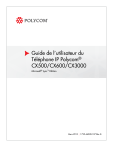
Публичная ссылка обновлена
Публичная ссылка на ваш чат обновлена.